
时间:2021-03-27 04:41:28 来源:www.win10xitong.com 作者:win10
我们不管是办公,还是娱乐,大部分用户都是用的是win10系统,如今有一位用户遇到了Win10开机黑屏时间长的问题,估计还会有更多的网友以后也会遇到Win10开机黑屏时间长的问题,所以今天我们先来分析分析,如果你想自己来面对Win10开机黑屏时间长的情况,小编今天解决的方法是这样:1、按 Win + R 组合键,打开运行,并输入:msconfig 命令,确定或回车,可以快速打开系统配置(建议使用管理权限创建此任务);2、系统配置窗口中,重新选择启动选择,默认是正常启动(加载所有设备驱动程序和服务),这里可以重新选择为有选择的启动,取消勾选加载启动项即可就轻而易举的处理好了。大伙还是没有明白的话下面我们就一步一步的详细说说Win10开机黑屏时间长的具体处理手段。
推荐系统下载:深度系统Win10专业版
方法/步骤:
1、按 Win + R 组合键,打开运行,并输入:msconfig 命令,确定或回车,可以快速打开系统配置(建议使用管理权限创建此任务);
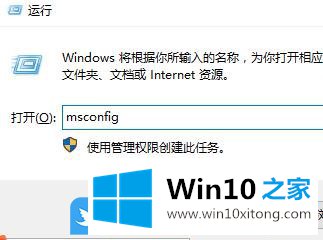
2、系统配置窗口中,重新选择启动选择,默认是正常启动(加载所有设备驱动程序和服务),这里可以重新选择为有选择的启动,取消勾选加载启动项即可;
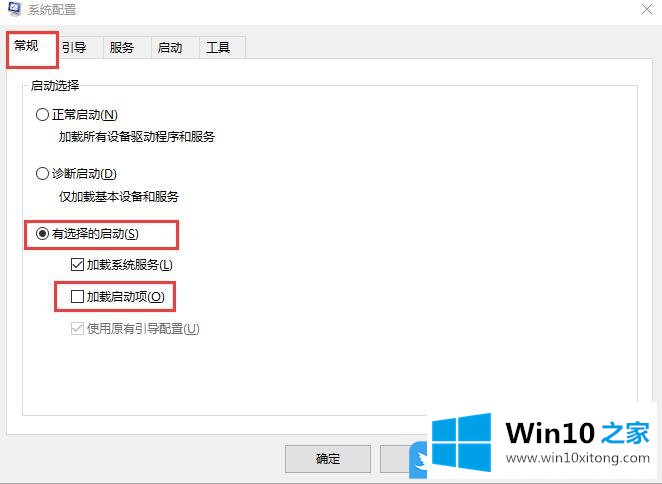
3、还是系统配置,切换到服务选项卡,勾选隐藏所有Microsoft服务,再点击全部禁用;
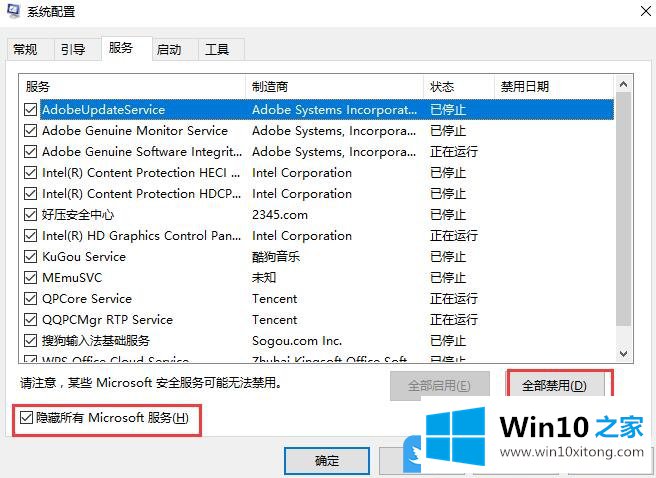
4、最后,切换到启动选项卡(若要管理启动项,请使用任务管理器的启动部分),点击打开任务管理器,然后将不需要开机启动的应用程序全部禁用,即可解决win10黑屏时间长的问题了;
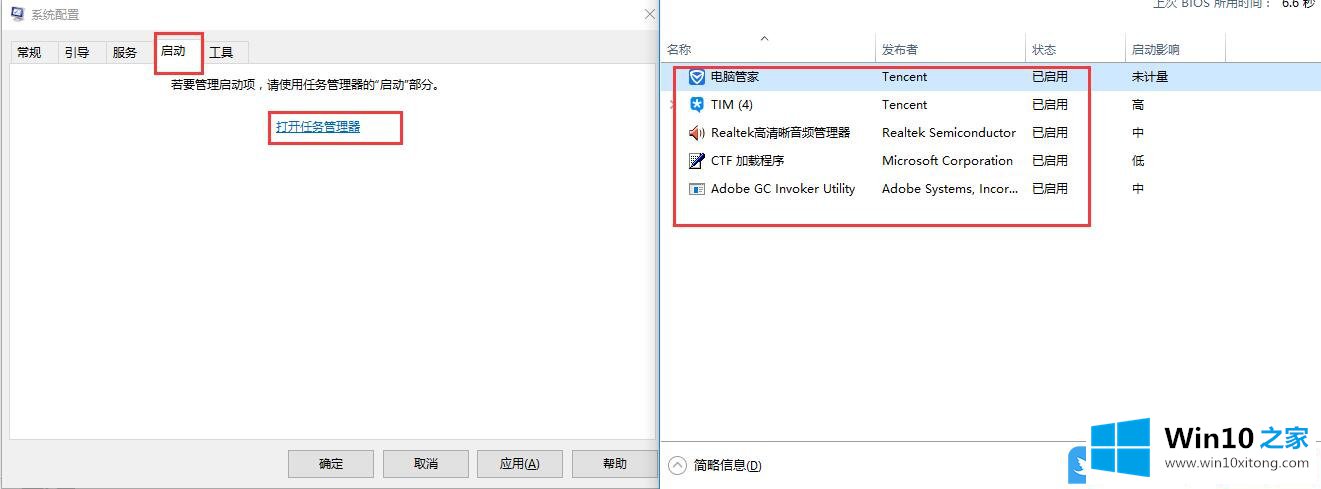
以上就是Win10开机黑屏时间长|电脑开机黑屏很久才进桌面文章。
如果你也遇到Win10开机黑屏时间长的问题,今天小编就非常详细的给你说了,以上的文章如果对你的问题有所帮助,希望对本站多多支持。